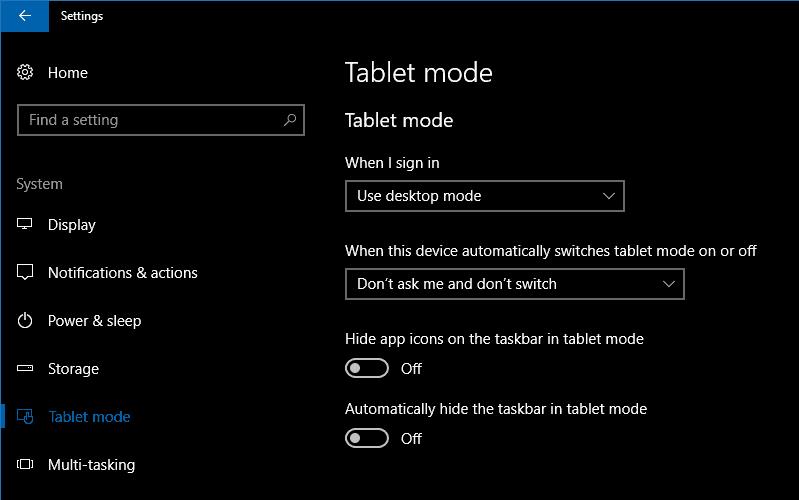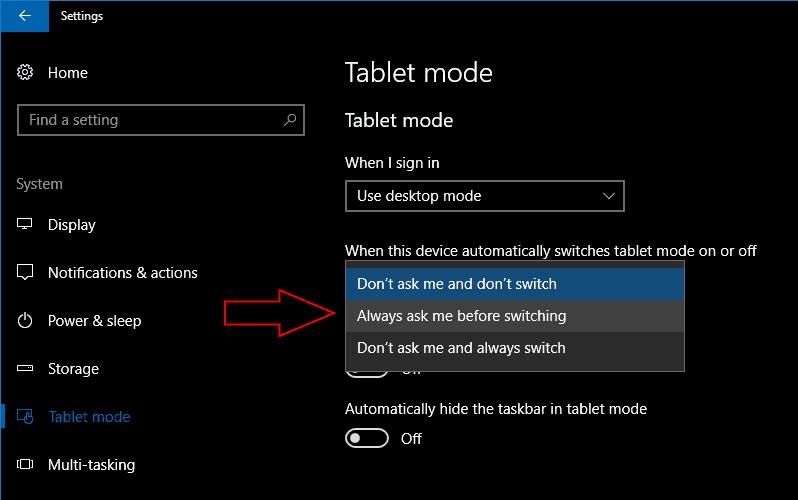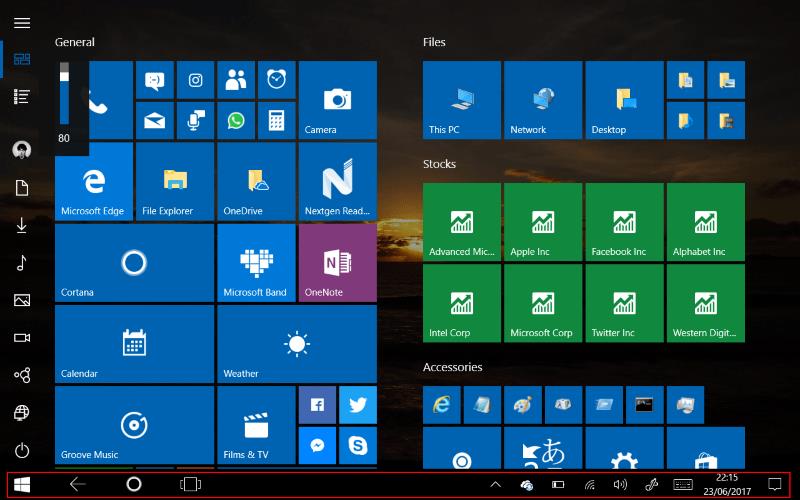„Windows 10“ planšetinio kompiuterio režimo funkcija leidžia naudoti operacinę sistemą viso ekrano paleidimo režimu. Tai panašu į „Windows 8“ pradžios ekraną, todėl viskas pasiekiama ranka, kai naudojate lietimą kaip pagrindinį įvesties metodą. „Windows“ gali automatiškai išjungti planšetinio kompiuterio režimą, kai prijungiate klaviatūrą, todėl galite sklandžiai perjungti pradžios ekraną ir visą darbalaukį.
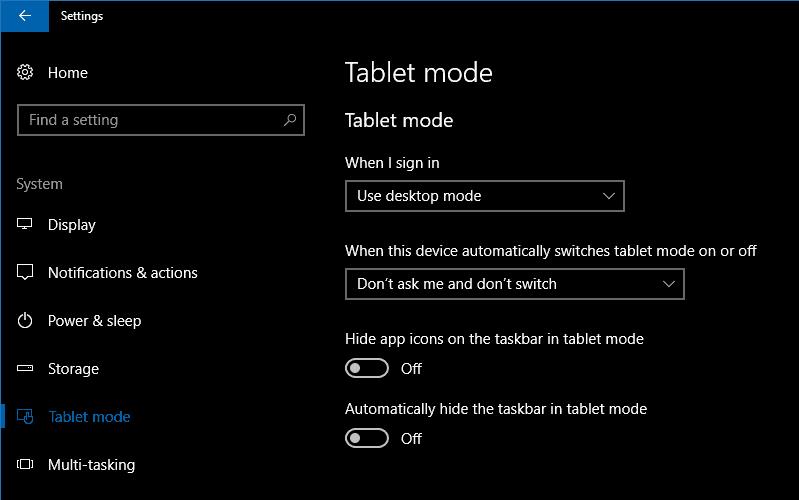
Jei naudojate įrenginį su jutikliniu režimu, planšetinio kompiuterio režimas tikriausiai bus įjungtas pagal numatytuosius nustatymus. Jei ne, galite jį suaktyvinti rankiniu būdu naudodami veiksmų centro greitąjį perjungiklį „Planšetinio kompiuterio režimas“. Konvertuojamuose kompiuteriuose, pvz., „Microsoft Surface Pro“, planšetinio kompiuterio režimas turėtų būti nustatytas taip, kad prijungus klaviatūrą vėl būtų rodomas darbalaukis. Norėdami pakeisti šią elgseną, atidarykite nustatymų programą į kategoriją „Sistema“ ir „Planšetinio kompiuterio režimas“.
Šiame ekrane matysite visus nustatymus, susijusius su planšetinio kompiuterio režimu. Pirmoji išskleidžiamojo meniu parinktis „Kai prisijungiu“ leidžia pasirinkti, ar planšetinio kompiuterio režimas turi būti įgalintas pagal numatytuosius nustatymus, kai paleidžiate įrenginį. Parinktys yra „Naudoti planšetinio kompiuterio režimą“, „Naudoti darbalaukio režimą“ ir „Naudoti tinkamą mano aparatūros režimą“. Pastaroji leis „Windows“ pasirinkti, ar naudoti planšetinio kompiuterio režimą, atsižvelgiant į tai, ar prijungti darbalaukio įvesties metodai, pvz., pelė ir klaviatūra.
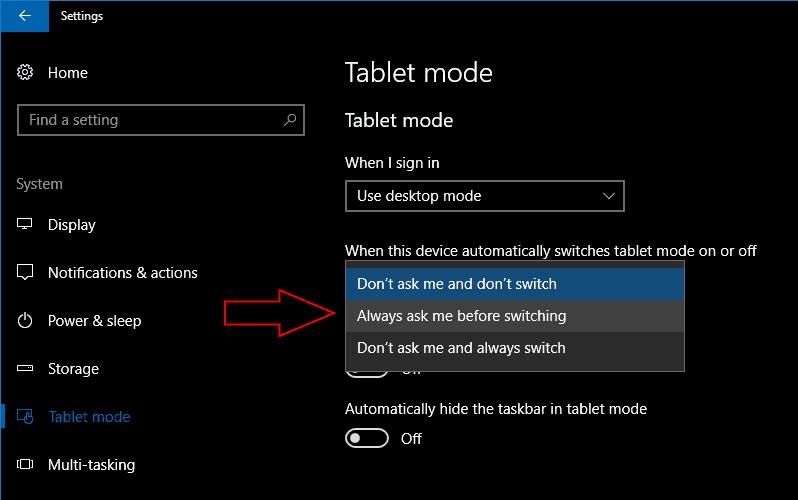
Naudodami išskleidžiamąjį meniu „Kai šis įrenginys automatiškai įjungia arba išjungia planšetinio kompiuterio režimą“, galite pakeisti tai, kas nutinka, kai prijungiate arba pašalinate klaviatūrą arba doką. Parinktis „Neklausti manęs ir neperjungti“ nepaisys jūsų įrenginio konfigūracijos pakeitimo, o įrenginys veiks režimu, kurį naudojote anksčiau. „Neklausk manęs ir visada perjunkite“ veiks priešingai, visada perjungs režimą jūsų neprašant. Jei norite patys valdyti jungiklį, naudokite parinktį „Visada paklausti manęs prieš perjungiant“, kad kiekvieną kartą gautumėte pranešimą, leidžiantį nuspręsti, ar perjungti planšetinio kompiuterio režimą.
Du mygtukai puslapio apačioje leidžia tinkinti patį planšetinio kompiuterio režimą. Galite paslėpti užduočių juostą planšetinio kompiuterio režimo programose naudodami „Automatiškai slėpti užduočių juostą planšetinio kompiuterio režimu“. Tai suteikia „Windows 8“ primenančią patirtį, leidžiančią veikiančiai programai naudoti visą ekraną. Vis tiek galite braukti aukštyn iš ekrano apačios, kad peržiūrėtumėte užduočių juostą.
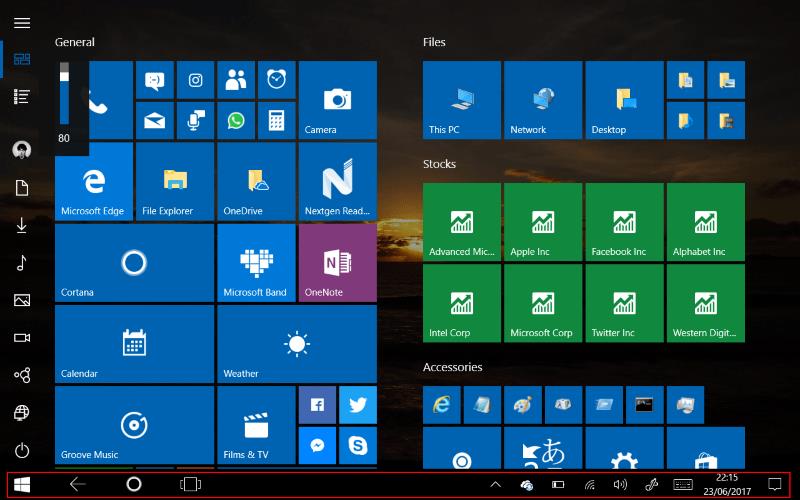
Kitas perjungimas „Slėpti programų piktogramas užduočių juostoje planšetinio kompiuterio režimu“ pašalins veikiančių programų piktogramas iš užduočių juostos. Jums lieka tik sistemos dėklas ir Cortana bei Task View mygtukai. Tai suteikia mažiau netvarkingą užduočių juostą esant mažesnio dydžio planšetiniams kompiuteriams. Be to, pašalinant skirtingas programų piktogramų formas ir spalvas, vaizdas tampa vieningesnis ir minimalus.
Planšetinio kompiuterio režime nėra daug nustatymų, kuriuos galite pakeisti. Tai, kas yra prieinama, leidžia sukurti „Windows“ planšetinio kompiuterio patirtį, kuri geriau atitiktų jūsų naudojimą. Sujungę nustatymus, naudodami įrenginį liesdami galite sukurti panašią į „Windows 8“ patirtį. Tada jis gali automatiškai pasisukti į visą stalinį kompiuterį, kai prijungiate jį prie stalinio kompiuterio, todėl geriau atvaizduojama „du viename“ koncepcija. „Microsoft“ nepakeitė planšetinio kompiuterio režimo nuo „Windows 10“ paleidimo, todėl gali būti, kad per ateinančius mėnesius, kartu su rudens kūrėjų atnaujinimu arba po jo, gali atsirasti daugiau funkcijų.